HDDやUSBメモリなどのメディアを捨てる時の、情報漏洩防止策として、HDDやUSBメモリ内のファイルを完全に削除(読み出せなく)するテストを実施している時、テストは成功したものの、テストに使用していたメディア「8GB CFカード」の「ファイルシステム」が「NTFS」から「RAW」へ変わってしまい、Windowsの通常の状態では使用出来ないことになりました。

今回はテストですから良かったものの、私のパソコンの使い方では、何時発生するかは判りませんので、HDDなどの、「RAW」になってしまったファイルシステムを「NTFS」に戻す方法をメモしておきます。・・・このページの方法では「NTFS」にならず「FAT32」になってしまいましたが、もう少し容量の大きいメディアであれば「NTFS」になるのではないかと思います。
ソフトウエアの入手
1.「ディスク管理ソフトウェア Acronis Disk Director 12」が良さそうだとの噂を耳にしたので、Acronis Disk Directorのサイトを覗いてみました。
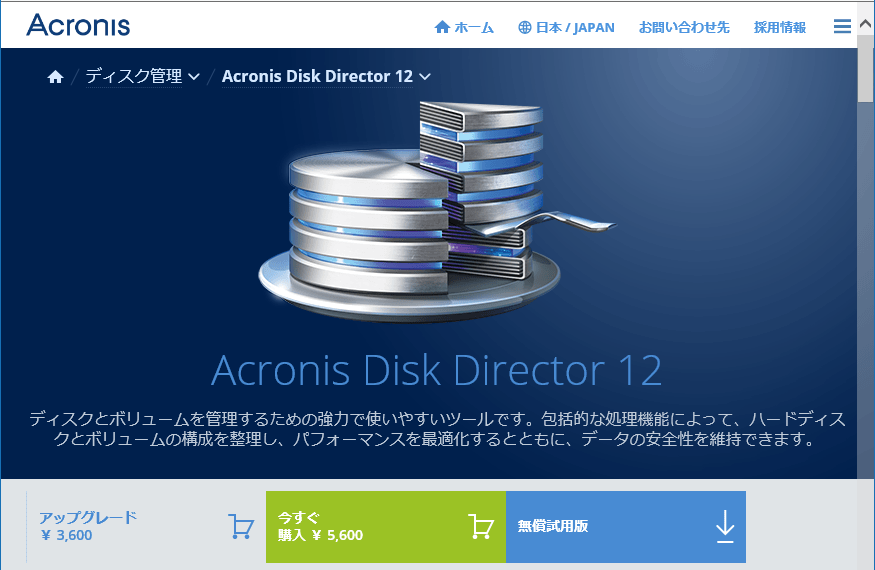
2.「無償試用版」がダウンロード出来そうなので、試用してみることにしました。
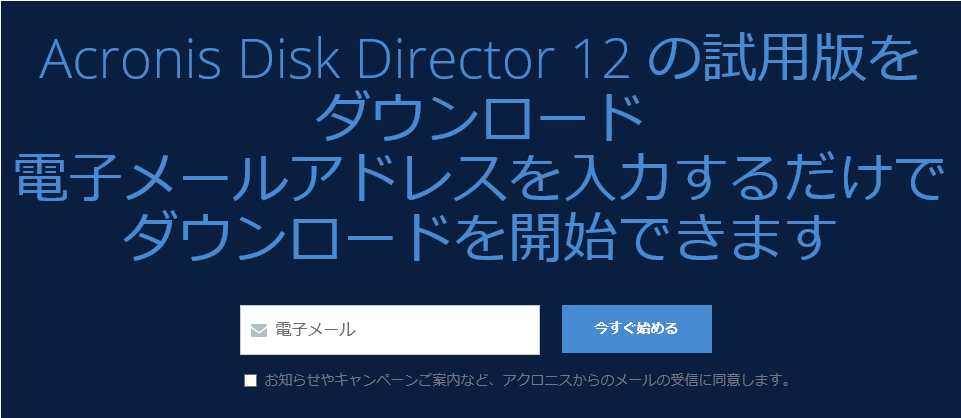
3.「メールアドレス」を入力して「今すぐ始める」をクリックしたら、

「ADD12_trial_ja-JP.exe」がダウンロードされました。
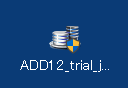
4.「ADD12_trial_ja-JP.exe」をインストール。
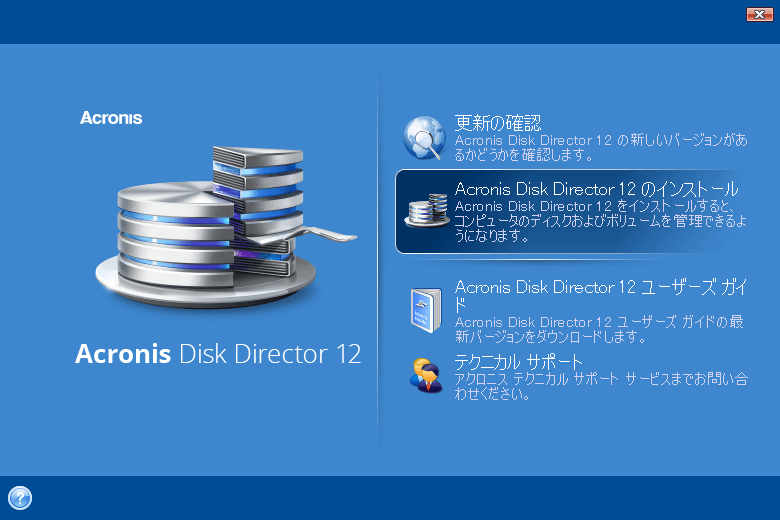
「試用版のインストール」をチェックする。
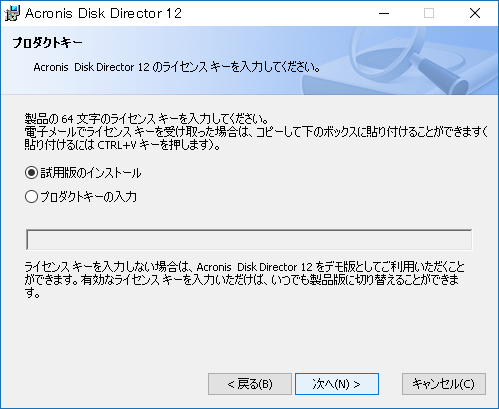
5.インストール完了。・・・下図は Windows 10 のスタートメニュー。
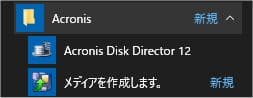
この「ディスク管理ソフトウェア Acronis Disk Director 12」でテストを成功したら、他に持っている機能を確認して、使いものになりそうなら購入してもよいかと思いますが・・・
「ディスク管理ソフトウェア Acronis Disk Director 12試用版」を使って、「RAW」になってしまったファイルシステムを「NTFS」に戻してみる
6.「Acronis Disk Director 12」を起動する。
「ディスク4」を選択して、メニューで「ファイルシステム」、「RAW」、「NTFS」などの語句を探したがみつからないため、「ディスク管理」-「ディスクの編集」を選択。

7.開いた画面は「Acronis ディスク エディタ」。
HDDやUSBメモリ内のファイルを完全に削除(読み出せなく)するで、メディア全体に「ゼロ」を書き込んだので、全てが「00」になっています。
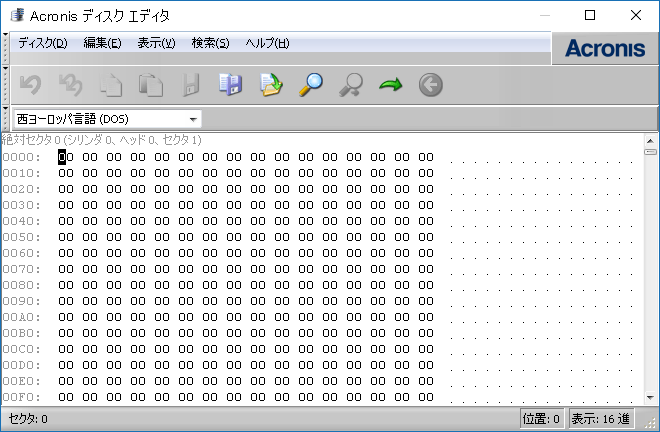
8.次に、「ディスク4」は「未初期化」となっているので、これを選択して、メニューで「ディスク管理」-「初期化」を選択。
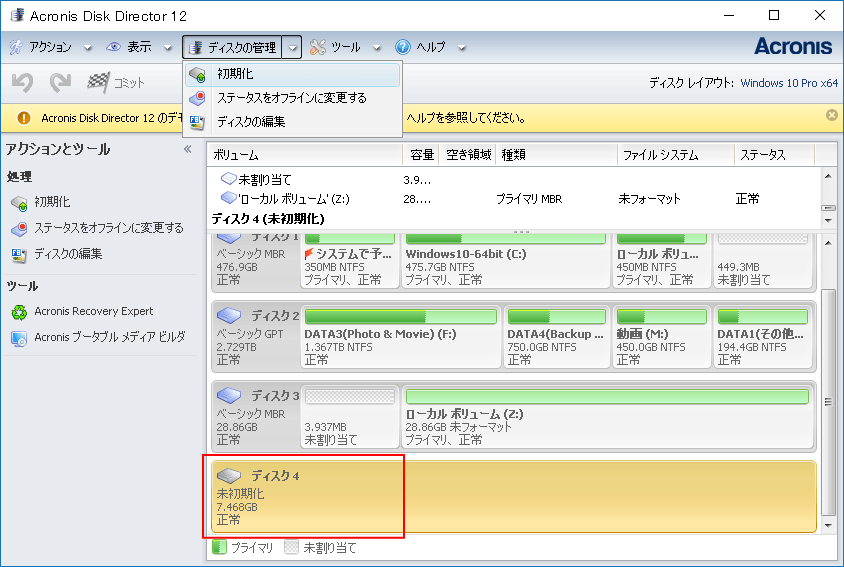
9.「ディスクの初期化」の画面が開くので、書かれていることを確認の上「OK」をクリックする。
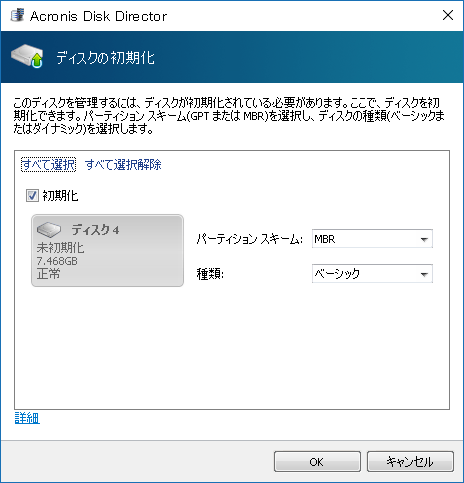
10.「初期化」処理が開始され、「ディスク4」は「未割り当て」に変わった。

11.「コントロールパネル」-「デスクの管理」を開いて、「ディスク 3」を確認する。
注意:上の画面の画像では「ディスク 4」、上の画面の画像では「ディスク 3」。
ソフトウエアにより呼び方が変わるので注意のこと。
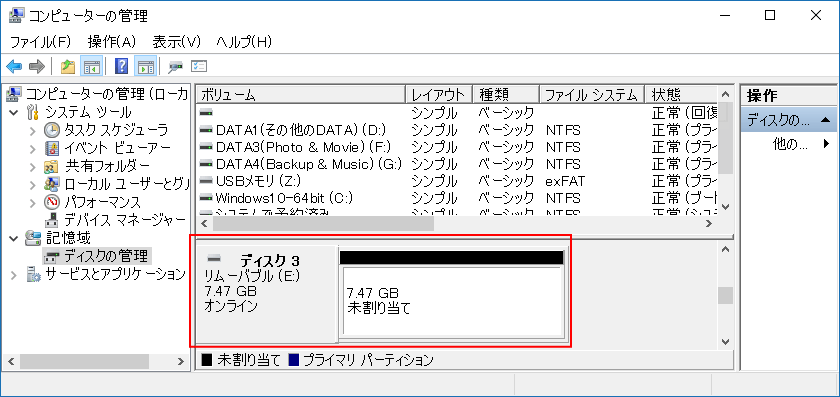
12.「ディスク 3」をパーティション確保。
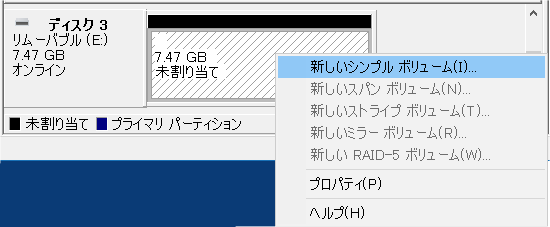
13.続いてフォーマットに移ったが、「ファイルシステム」には「NTFS」が無いため「FAT32」のままで進む。
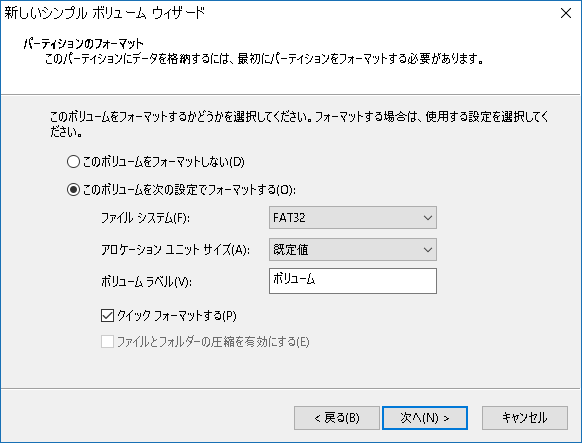
14.「ディスク 3」は「NTFS」でなく「FAT32」ですが正常に戻りました。
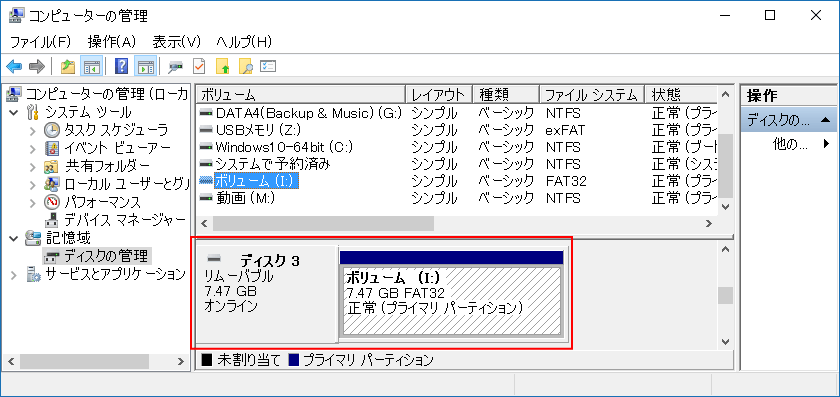
15.「Acronis Disk Director 12」を起動し、「Acronis ディスク エディタ」を開いてみたら正常。
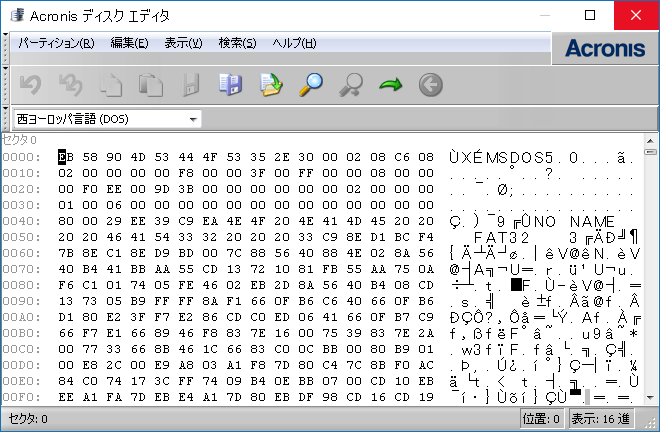
16.「ディスク 3」=「ボリューム(I:)」に、テスト用のデータを書き込んでみました。
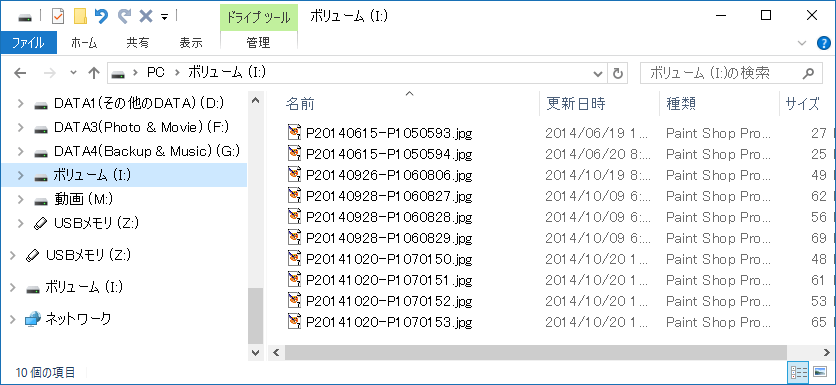
17.OKです。
これで、「HDDやUSBメモリ内のファイルを完全に削除(読み出せなく)する」のテストの続きを再開出来ます。

関連記事
このページは下記の記事と関連がありますので、合わせてお読み下さい
HDDをフォーマット、さらにパーティションを削除して、中のデータが消滅するのか?
あなたの大事なデータや個人情報は流出していませんか?

HDDやUSBメモリ内のファイルを完全に削除(読み出せなく)する
あなたの大事なデータや個人情報が流出する前に!

HDDなどの、「RAW」になってしまったファイルシステムを「NTFS」に戻す
